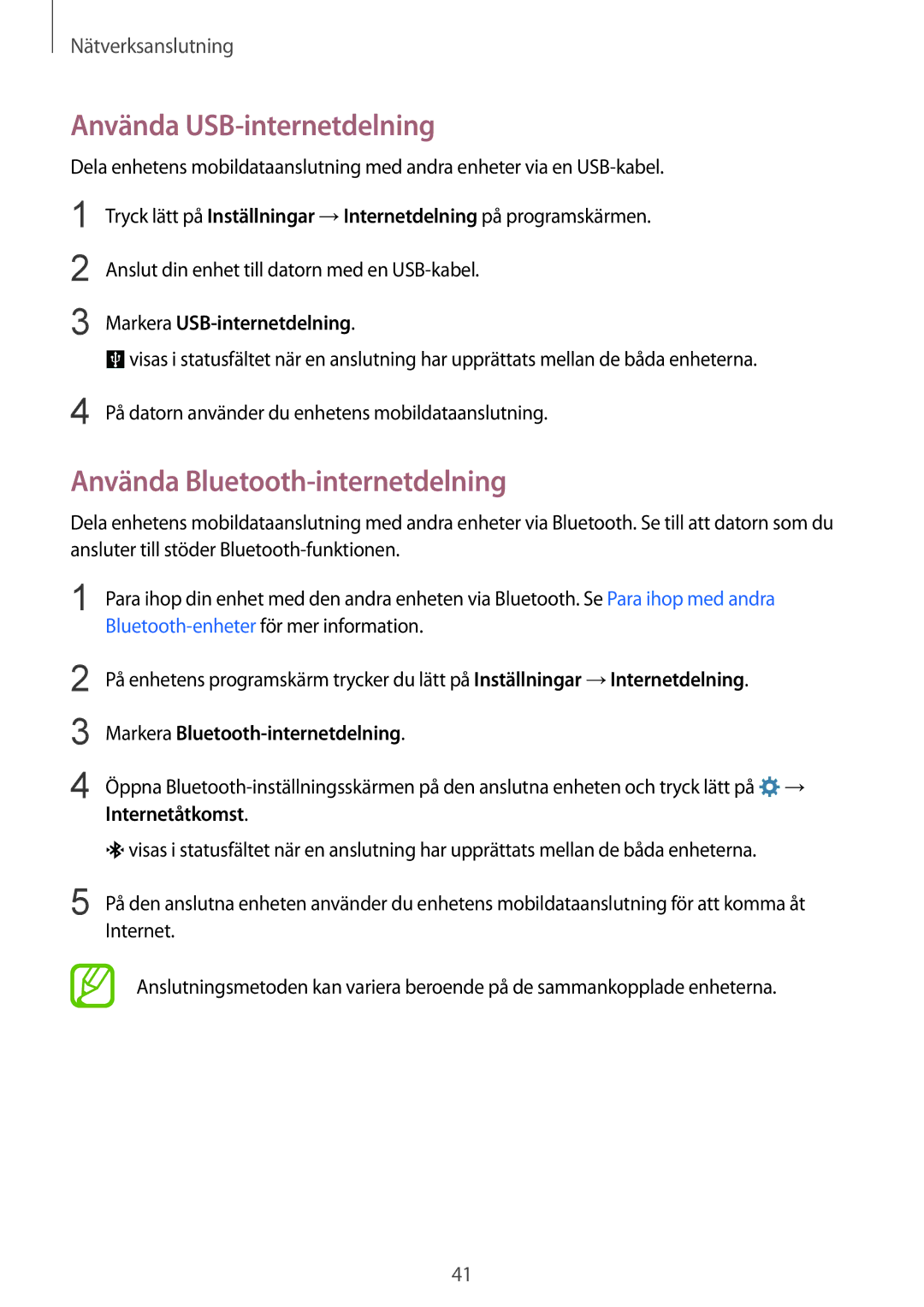Nätverksanslutning
Använda USB-internetdelning
Dela enhetens mobildataanslutning med andra enheter via en
1
2
3
Tryck lätt på Inställningar →Internetdelning på programskärmen.
Anslut din enhet till datorn med en
Markera USB-internetdelning.
![]() visas i statusfältet när en anslutning har upprättats mellan de båda enheterna.
visas i statusfältet när en anslutning har upprättats mellan de båda enheterna.
4 På datorn använder du enhetens mobildataanslutning.
Använda Bluetooth-internetdelning
Dela enhetens mobildataanslutning med andra enheter via Bluetooth. Se till att datorn som du ansluter till stöder
1
2
3
4
5
Para ihop din enhet med den andra enheten via Bluetooth. Se Para ihop med andra
På enhetens programskärm trycker du lätt på Inställningar →Internetdelning.
Markera Bluetooth-internetdelning.
Öppna ![]() → Internetåtkomst.
→ Internetåtkomst.
![]() visas i statusfältet när en anslutning har upprättats mellan de båda enheterna.
visas i statusfältet när en anslutning har upprättats mellan de båda enheterna.
På den anslutna enheten använder du enhetens mobildataanslutning för att komma åt Internet.
Anslutningsmetoden kan variera beroende på de sammankopplade enheterna.
41